win10电脑hosts文件没有权限怎么回事_win10不能修改hosts没有权限如何解决
在使用win10系统的时候,可能会由于一些需要会对hosts文件进行修改,然而有用户在修改hosts文件的时候却发现不能修改,提示没有权限,这是怎么回事呢,下文就给大家带来win10不能修改hosts没有权限的解决步骤。
具体步骤如下:
1、打开电脑C盘;
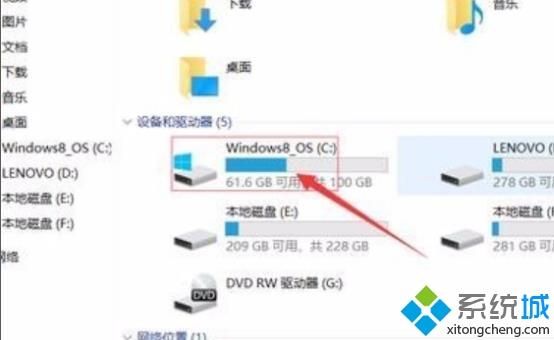
2、找到Windows文件夹,点击进入;
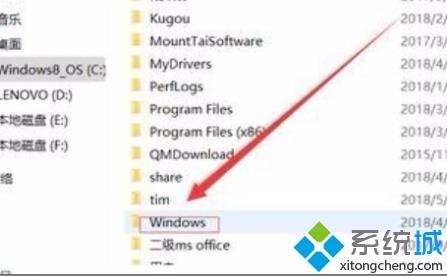
3、找到“system32”文件夹;
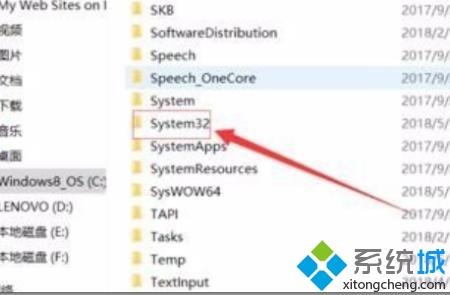
4、点击“drivers”文件夹;
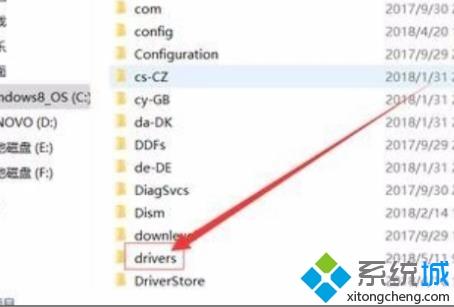
5、点击“etc”文件夹;
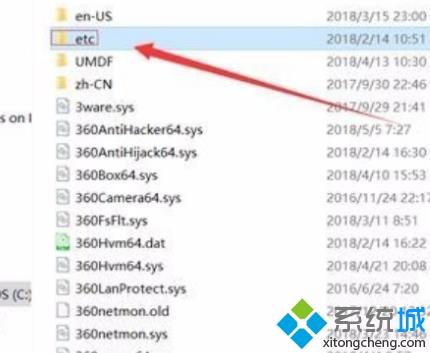
6、找到hosts文件;
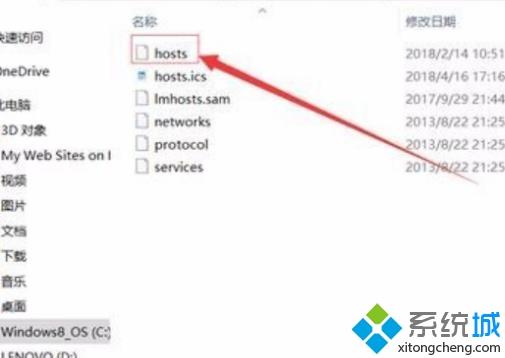
7、右击选择“属性”;
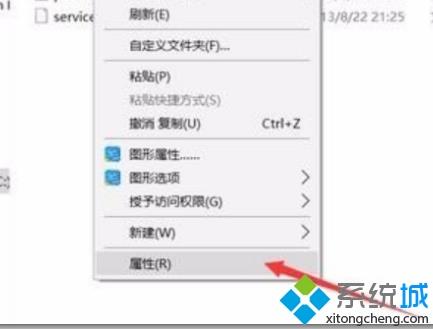
8、看到“用户管理权限”进行修改后点击“确定”即可。
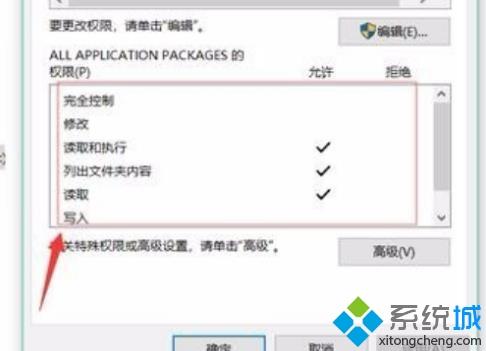
经过上面的方法就可以解决win10电脑hosts文件没有权限这个问题了,大家不妨可以参考上面的方法来解决。
我告诉你msdn版权声明:以上内容作者已申请原创保护,未经允许不得转载,侵权必究!授权事宜、对本内容有异议或投诉,敬请联系网站管理员,我们将尽快回复您,谢谢合作!










